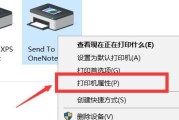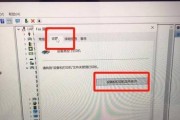随着现代办公需求的增加,多台电脑共享一台打印机成为一种常见需求。本文将介绍如何设置多台电脑共享一台打印机,旨在为读者提供便捷的打印解决方案。

1.确定网络环境:首先需要明确所用网络环境,是局域网还是广域网。局域网内共享打印机相对简单,广域网需要额外配置。
2.确认打印机共享设置:在拥有打印机的电脑上,打开“控制面板”,点击“设备和打印机”选项,右击选择要共享的打印机,进入属性设置页面。
3.打开共享选项:在属性设置页面中,找到“共享”选项卡,并勾选“共享此打印机”选项。可以自定义共享名称以便其他电脑访问。
4.添加网络打印机:在其他需要访问打印机的电脑上,打开“控制面板”,点击“设备和打印机”选项,选择“添加打印机”功能。
5.查找网络打印机:在添加打印机向导中,选择“添加一个网络、无线或Bluetooth打印机”。

6.手动输入打印机路径:选择“在找到的打印机列表中没有我的打印机”选项,手动输入拥有打印机的电脑的网络地址。
7.完成打印机设置:根据向导提示,完成对共享打印机的添加,系统将自动安装相应驱动并连接到共享打印机。
8.配置默认打印机:在每台电脑上配置默认打印机,确保在多台电脑同时访问时能正常打印。
9.注意安全设置:为保护共享打印机的安全性,可以设置密码访问权限,限制非授权用户的访问。
10.定期更新驱动程序:随着软件和操作系统的更新,定期更新打印机驱动程序,以确保系统的兼容性和稳定性。
11.预先测试打印功能:在实际使用前,建议进行测试打印,以确保所有电脑都能成功连接并正常打印。
12.考虑网络带宽:如果多台电脑同时打印大文件,可能会影响网络带宽,导致其他网络任务变慢,需合理调整打印任务和网络使用。
13.网络打印机管理:在需要调整共享打印机设置或取消共享时,可以进入“设备和打印机”选项进行管理。
14.解决常见问题:如果出现打印机连接失败、无法检测到打印机等问题,可以尝试重启电脑或重新设置网络共享选项。
15.维护与故障排除:定期检查打印机的墨盒和纸张状况,及时清理打印机内部灰尘,遇到故障及时与厂家或维修人员联系。
通过以上步骤,多台电脑共享一台打印机不再是难题。只需进行简单的设置和配置,就能实现便捷的打印功能,提高办公效率。同时,注意保护打印机的安全性和定期维护,能够延长打印机的使用寿命。
实现共享打印机的简单步骤及注意事项
在如今的办公环境中,多台电脑共享一台打印机已经成为常见需求。为了方便办公,提高工作效率,正确地设置共享打印机是至关重要的。本文将介绍实现共享打印机的简单步骤及注意事项。
一、检查网络连接状态
在设置共享打印机之前,首先要确保所有电脑和打印机都连接到同一个网络中。检查网络连接状态是保证共享打印机正常工作的第一步。
二、选择合适的电脑作为主机
在多台电脑中选择一台作为主机,负责连接和管理打印机。主机需要保持开机状态,并且具备足够的权限来设置和管理共享打印机。

三、设置主机共享权限
在主机上,打开控制面板,找到“设备和打印机”选项。右键点击要共享的打印机,选择“共享”选项,并设置相应的共享权限,如允许其他用户进行打印、管理等操作。
四、配置其他电脑连接到共享打印机
在其他电脑上,打开控制面板,找到“设备和打印机”选项。点击“添加打印机”按钮,选择“添加网络、无线或Bluetooth打印机”,然后按照提示进行配置,连接到共享的打印机。
五、测试打印功能
在完成配置后,可以通过在其他电脑上尝试打印测试页面来验证共享打印机是否正常工作。如果打印正常,说明共享设置成功。
六、共享打印机的限制
共享打印机可能会受到网络连接不稳定、主机关机、主机权限设置不正确等因素的影响。需要注意这些限制,并及时处理可能出现的问题。
七、防止打印冲突
当多台电脑同时连接到共享打印机时,可能会发生打印冲突的情况。为避免冲突,可以设置打印队列优先级、限制同时打印的数量等措施。
八、定期更新驱动程序
为了保证共享打印机的正常工作,定期更新驱动程序是必要的。可以从打印机制造商的官方网站下载最新版本的驱动程序,并按照提示进行安装。
九、确保网络安全
共享打印机涉及到网络连接和数据传输,在设置过程中要确保网络的安全性。可以采用防火墙、密码保护等措施来加强网络安全。
十、保护打印机隐私
共享打印机设置时要注意保护打印机上可能包含的敏感信息。可以设置访问权限,仅允许授权用户访问共享打印机,避免信息泄露风险。
十一、备份打印机设置
为了避免共享打印机设置丢失或损坏,可以定期备份打印机设置。备份可以包括共享权限、连接配置等信息,以便在需要时快速恢复设置。
十二、处理共享打印机故障
如果共享打印机出现故障,如无法连接、无法打印等问题,可以尝试重新启动电脑、检查网络连接、更新驱动程序等常见解决方案。
十三、升级至专业的打印机共享解决方案
如果多台电脑共享一台打印机的需求变得更加复杂,可以考虑使用专业的打印机共享解决方案,如网络打印服务器等设备,提供更稳定和高效的共享功能。
十四、教育用户正确使用共享打印机
为了避免用户误操作导致共享打印机出现问题,可以对用户进行相应的教育和培训,让他们了解共享打印机的基本操作方法和注意事项。
十五、定期维护共享打印机
共享打印机作为一项重要的办公设备,需要定期维护和保养。可以清洁打印机、更换耗材、定期检查设备状态等,确保共享打印机的正常工作。
通过以上简单步骤,我们可以轻松地实现多台电脑共享一台打印机。然而,在设置过程中也需要注意网络连接、权限设置、打印冲突等问题,并定期进行维护和保养,以确保共享打印机的高效和稳定运行。只有正确地设置和管理共享打印机,我们才能提高工作效率,实现便捷的办公环境。
标签: #打印机设置